Većina ljudi često koristi formulu SUM i IF zajedno za zbrajanje brojeva ako ispunjavaju zadani uvjet. Međutim, mnogi ne znaju da postoji mnogo jednostavniji način za to. Morate samo koristiti formulu SUMIF.
Čitajte dalje da biste saznali što je formula SUMIF, njezinu sintaksu i kako je možete koristiti u Google tablicama.
Koja je svrha funkcije SUMIF?
SUMIF u biti kombinira dvije jednostavnije funkcije u Google tablicama. Funkcija SUM i IF. Djeluje slično kao Funkcija SUMIF u Excelu.
Kao što sugeriraju nazivi dviju funkcija, ova funkcija pregledava određeni raspon ćelija i pronalazi one koje odgovaraju uvjetu koji korisnik odredi. Ako je taj uvjet ispunjen, vrijednosti u tim ćelijama se izdvajaju i dodaju.
Prije nego nastavite, preporučamo da pogledate kako napraviti SUM funkcije i naučiti o tome IF funkcija. Razumijevanje toga pomoći će vam da učinkovitije ovladate funkcijom SUMIF.
Prednost funkcije SUMIF je u tome što ne morate ručno upisivati dvije formule jer možete dobiti isti izlaz sa samo jednom formulom, štedeći vam vrijeme, gnjavažu i potencijalne pogreške. Ako želite saznati više o
zbrajanje u Google tablicama, provjerite vezu za potpuni vodič.Razlika između SUMIFS-a i SUMIF-a
Sada kada znamo što radi funkcija SUMIF, ključno je razumjeti razlike između SUMIF i SUMIF formule.
- ZBIR: Ova formula se koristi kada postoji samo jedan uvjet koji treba ispuniti za zbrajanje vrijednosti u definiranom rasponu.
- SUMIFS: Ova se formula koristi ako je potrebno ispuniti više uvjeta da bi se formula izvršila.
Sintaksa funkcije SUMIF u Google tablicama.
U SUMIF-u za Google tablice koriste se tri argumenta:
=SUMIF(raspon, stanje, zbroj_raspon)
Evo što svaki argument znači u ovoj formuli:
- raspon: Ovo je ćelija ili raspon ćelija za testiranje kako biste vidjeli ispunjavaju li određeni uvjet.
- stanje: ovo je kriterij koji ćelija u prvom argumentu treba ispuniti da bi se kvalificirala kao podudaranje.
- raspon_zbira: Ovo je izborni argument koji se koristi za definiranje raspona ćelija koji sadrži vrijednosti koje listovi trebaju dodati ako je definirani uvjet ispunjen. Ovdje se koristi prvi parametar ako ovaj raspon nije definiran.
Da biste prikladno koristili SUMIF, možda ćete morati naučiti operatore koje ćete staviti u polje uvjeta. Ali ne brinite, možete samo slijediti ovo Google Sheets cheat sheet. U osnovi postoje dva načina korištenja ove formule u proračunskoj tablici. Prva uključuje korištenje argumenta raspona zbroja, dok druga metoda nema definiran raspon zbroja.
Ako je zbroj_raspon definiran, formula SUMIF uzima vrijednosti u rasponu zbroja i dodaje ih konačnom zbroju ako je uvjet ispunjen. Ako su dana prva dva argumenta, funkcija SUMIF će proći kroz svaku ćeliju u rasponu i dodati samo ćelije koje ispunjavaju uvjet.
SUMIF Primjeri
Iako nam pogled na sintaksu formule daje poštenu ideju o tome kako koristiti formulu, gledanje formule na djelu može vam poboljšati razumijevanje. Pogledajmo nekoliko primjera formule SUMIF u Google tablicama.
Primjer 1: Numerički uvjet
U ovom primjeru imamo raspon uzorka koji sadrži negativne i pozitivne brojeve. Ovdje želimo upotrijebiti funkciju SUMIF za odabir samo pozitivnih brojeva i njihovo dodavanje. Evo koraka koje trebate slijediti da biste unijeli formulu u ovoj situaciji:
- Kliknite na ćeliju u koju želite unijeti formulu, C2 u primjeru.
- Unesite početni dio formule, tj =SUMIF(
- Unesite prvi argument, a to je raspon. U ovom slučaju jest A2:A13.
- Sada unesite drugi argument, koji je uvjet. U ovom slučaju jest ">=0."
- Dodajte zagradu za zatvaranje.
- Pritisnite Unesi za izvođenje formule.
U ovoj formuli definiramo drugi argument kako bismo provjerili je li vrijednost u ćeliji veća ili jednaka nuli pomoću >= operater. Raspon ćelija definiran je u prvom argumentu. Treći argument ostavljamo praznim, jer u ovom slučaju nije potreban.
Ako želite umjesto toga zbrojiti sve negativne brojeve u skupu podataka, upotrijebite “<=0” kao drugi argument.
Primjer 2: Tekstualni uvjet
Provjerili smo postoji li unaprijed definirani broj u rasponu podataka u prethodnom primjeru. Sada ćemo potražiti određeni tekst u skupu podataka. Evo koraka koje trebate slijediti da biste izgradili formulu u ovoj situaciji:
- Kliknite na ćeliju u koju želite unijeti formulu, D2 u gornjem primjeru.
- Unesite početni dio formule, tj =SUMIF(
- Unesite prvi raspon ćelija za provjeru. U ovom slučaju pišemo raspon ćelija A2:A8.
- Sada dodajte zarez i napišite uvjet koji treba ispuniti. U ovom slučaju želimo tražiti "Čaj." Provjerite jeste li ovo napisali unutar navodnika.
- U ovom primjeru morat ćemo koristiti raspon_zbira pa ćemo napisati raspon ćelija B2:B8.
- Dodajte zagradu za zatvaranje.
- Pritisnite Unesi izvršiti.
U ovom primjeru, mi:
- Provjerio prvi argument i napisao raspon teksta.
- Koristio je drugi argument da definiramo da trebamo tražiti Tea.
- Koristio je treći argument za označavanje raspona iz kojeg će listovi uzimati vrijednosti. To je zato što su podaci koji su nam potrebni u različitom rasponu ćelija od onog koji provjeravamo u argumentu dva.
Primjer 3: Korištenje operatora Not Equal To
Ovo je slično posljednjem primjeru. Ovdje ćemo tražiti vrijednosti koje nisu jednake definiranoj vrijednosti. Ovdje ćemo koristiti operator not equal to <> i tekstualni niz.
Evo što trebate učiniti da biste izgradili formulu u ovoj situaciji:
- Kliknite na praznu ćeliju u koju želite dodati formulu, D2 u primjeru.
- U prvom argumentu upisujemo raspon ćelija A2:A9.
- Nakon zareza napišite drugi argument. U ovom slučaju drugi argument zapisujemo kao "<>Ivane." (nije jednako Ivanu)
- Definirajte treći argument kao raspon ćelija koji sadrži podatke o prodaji, B2:B9.
Završavanje funkcije SUMIF
SUMIF je iznimno korisna funkcija koja kombinira dvije najčešće korištene funkcije u Google tablicama. To je vrlo svestrana funkcija s puno primjena pri izradi složenijih formula. Iako u početku može biti zastrašujuće, neće vam trebati dugo da se zamotate u glavu. Nakon što to učinite, bit ćete spremni uhvatiti se u koštac s nekim zahtjevnijim funkcijama.
6 ludih formula Google tablica koje su iznimno korisne
Pročitajte dalje
Povezane teme
- Produktivnost
- Google tablice
O autoru
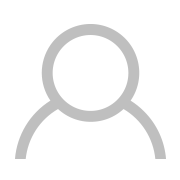
Pretplatite se na naše obavijesti
Pridružite se našem biltenu za tehničke savjete, recenzije, besplatne e-knjige i ekskluzivne ponude!
Kliknite ovdje za pretplatu


